So fotografieren Sie mit Bewegungsunschärfe auf dem iPhone
Die Fotografie hat schon lange mit der Aufgabe zu kämpfen, sich bewegende Objekte festzuhalten, was nach wie vor eine ihrer größten Herausforderungen ist. Pioniere auf diesem Gebiet, wie Eadweard Muybridge, haben ihre gesamte Karriere der Perfektionierung fotografischer Techniken gewidmet, die es ermöglichen, Bewegung einzufrieren.
Selbst heute stehen iPhone-Fotografen vor ähnlichen Hindernissen, wenn sie versuchen, Bewegungsunschärfe einzufangen und gleichzeitig eine scharfe Komposition beizubehalten, was sowohl Vorbereitung als auch Geschick erfordert. Hier zeigen wir dir die neuesten Tipps und Ideen, wie du ganz einfach Fotos mit Bewegungsunschärfe aufnehmen kannst.

Teil 1. Was ist Bewegungsunschärfe?
Bewegungsunschärfe ist ein Effekt in der Fotografie oder Videografie, bei dem es eine wahrgenommene Streifenbildung oder Unschärfe eines sich bewegenden Objekts im Bild gibt. Sie tritt auf, wenn die Kamera ein Bild von einem sich bewegenden Motiv im Verhältnis zur Kamera aufnimmt, was zu einem verschwommenen oder verwischten Erscheinungsbild führt.
Der Effekt kann absichtlich sein, wie wenn ein Fotograf in einer dynamischen oder actionreichen Szene ein Gefühl der Bewegung vermitteln möchte, oder unbeabsichtigt, wie wenn die Kameraeinstellungen nicht korrekt angepasst sind oder die Kamera nicht ruhig genug gehalten wird, um ein klares Bild eines sich bewegenden Motivs aufzunehmen.
Tipps
Wenn das Foto aus Versehen unscharf ist, ist die Verwendung eines KI-Tools zur Entfernung der Unschärfe die erste Wahl. HitPaw FotorPea arbeitet besser beim Entschärfen von Bildern, ohne Details zu verlieren. Der KI-basierte Algorithmus ermöglicht es dir, mit nur einem Klick das Bild zu entunschärfen.
Teil 2. Wie man Bewegungsunschärfe-Fotos mit dem iPhone macht?
Um Bewegungsunschärfe absichtlich zu erzeugen, ist der normale Weg, eine langsamere Verschlusszeit zu verwenden, um eine längere Belichtungszeit zu erfassen, sodass die Kamera die Bewegung eines Motivs über die Zeit hinweg aufnehmen kann. Dies kann zu einem verschwommenen Bild führen, das den Eindruck von Bewegung oder Geschwindigkeit vermittelt.
Hier sind 3 Methoden, wie man die Verschlusszeit für Bewegungsunschärfe-Fotos verlangsamt.
Methoden 1: Fotos unter dunklem Licht aufnehmen
Um Bewegungsunschärfe-Fotos zu erstellen, sind niedrige Lichtverhältnisse erforderlich, da sie längere Belichtungszeiten von bis zu dreißig Sekunden oder mehr ermöglichen.
- Verwende eine langsame Verschlusszeit für lange Belichtungen, um Bewegungsunschärfe-Fotos zu erstellen
- Halte dein iPhone mit einem Stativ und einer Fernbedienung stabil
- Füge bei Bedarf mehr Licht hinzu
- Wähle einen Ort mit kontrollierter Beleuchtung, wie drinnen, oder einen Ort mit wenig Licht, wie einen Wald

Methoden 2: App verwenden, um die Verschlusszeit zu verlangsamen
Für iPhone-Fotografen, die über die Einschränkungen der integrierten Kamerafunktionen hinaus nach Möglichkeiten suchen, Bewegungsunschärfe-Bilder mit dem iPhone zu erstellen, wird die Verwendung von Apps wie Slow Shutter Cam oder LongExpo sehr empfohlen. Diese Apps ermöglichen es, Bewegungsunschärfe-Effekte in gut beleuchteten Umgebungen zu erzeugen.

Mit diesen Apps ist es möglich, Szenen wie lange Spuren von Autoleuchtern oder ruhige, seidige Flüsse zu erfassen, indem die Verschlusszeiteinstellungen angepasst werden. Darüber hinaus können diese iPhone-Apps für Motive in unmittelbarer Nähe der Kamera einen nahezu perfekten Bewegungsunschärfe-Effekt erzielen.
Methoden 3: Verwenden einer Drittanbieter-App mit Bewegungsunschärfe-Effekt
Drittanbieter-Apps, die Bewegungsunschärfe-Effekte hinzufügen, verbessern Bilder oder Videos, indem sie die Erscheinung von Bewegung simulieren und so eine dynamische Wirkung erzeugen. Die App verwendet Algorithmen, um Bewegungsunschärfe zu simulieren, indem sie Pixel in der angegebenen Richtung und Intensität mischt.
Die meisten Apps haben ein spezielles Tool, um Bewegungsunschärfe anzuwenden, das oft in Effekten oder Filtern zu finden ist. Benutzer können die Richtung der Unschärfe wählen, um die wahrgenommene Bewegung anzupassen (z. B. horizontal, vertikal, diagonal).
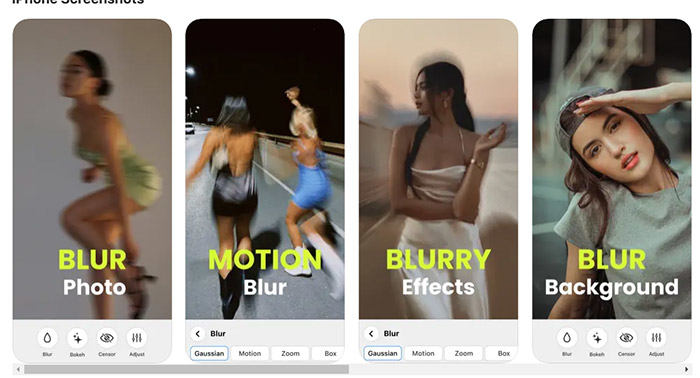
Um eine Drittanbieter-App für Bewegungsunschärfe zu verwenden, wähle eine App wie Motion Blur Photo Editor oder Motion Blur - Photo Effect. Importiere dein Medium, finde das Bewegungsunschärfe-Tool, passe die Einstellungen für Richtung und Intensität an, zeige die Vorschau des Effekts an und speichere oder exportiere die bearbeitete Datei.
Teil 3. Tipps für das Aufnehmen von Bewegungsunschärfe-Fotos mit den richtigen Kameraeinstellungen
Dieser Abschnitt stattet dich mit den notwendigen Werkzeugen und Techniken aus, um schöne Ergebnisse in deiner Fotografie zu erzielen, unabhängig vom Genre. Hier sind einige nützliche Tipps, wie du ein Bewegungsunschärfe-Foto aufnehmen kannst.
Verlangsame deine Verschlusszeit
Die Ursache der Bewegungsunschärfe ist, wenn der Verschluss der Kamera über einen längeren Zeitraum geöffnet bleibt, sodass das Motiv sich innerhalb des Rahmens bewegt. Umgekehrt frieren schnelle Verschlusszeiten die Bewegung im Bild ein.
Der wichtigste Tipp, um Bewegung einzufangen, ist also die Verwendung einer längeren Verschlusszeit. Eine schnelle Verschlusszeit wie 1/4000s wird kaum Bewegung einfangen, während eine langsamere Geschwindigkeit wie fünf Sekunden einen Unschärfe-Effekt mit nur leichter Bewegung des Motivs erzeugen wird.

Stabilisiere deine Kamera
Es gibt zwei Ansätze, um Bewegung in deinen Fotos zu vermitteln: Lass das Motiv sich bewegen oder die Kamera bewegen.
Für den besonderen Fotostil, den wir heute anstreben, ist es das Motiv, das Bewegung erzeugt. Um diese Bewegung effektiv einzufangen, ist es wichtig, die Kamera ruhig zu halten. Andernfalls wird nicht nur dein Motiv unscharf, sondern auch der Hintergrund wird keine Schärfe aufweisen.
Versuche den Verschlussprioritätsmodus
Ein zufriedenstellender Unschärfe-Effekt in deinen Fotografien hängt von der Verschlusszeit ab, die du wählst. Selbst kleine Anpassungen können das Endergebnis erheblich beeinflussen. Daher ist es ratsam, einen Kameramodus zu verwenden, der dir vollständige Kontrolle über die Verschlusszeit gibt.

Du hast zwei Möglichkeiten, wie du ein verschwommenes Bewegungsfoto aufnehmen kannst. Zuerst kannst du in den vollständigen manuellen Modus wechseln, der ideal für erfahrene Fotografen ist. Wenn du jedoch noch nicht mit dem manuellen Modus vertraut bist, gibt es eine weitere Option: den Verschlussprioritätsmodus. Im Verschlussprioritätsmodus wählst du die Verschlusszeit (und optional die ISO), und deine Kamera passt automatisch die Blende an, um die richtige Belichtung zu erzielen. Es ist ein praktischer Modus für die Fotografie mit Bewegungsunschärfe.
Wähle den Serienaufnahmemodus
Verwende den Serienmodus, um schnell mehrere Aufnahmen zu machen. Dies erhöht deine Chancen, das perfekte Bewegungsunschärfe-Foto zu erhalten. Auf diese Weise werden verschiedene Phasen der Bewegung eingefangen, sodass du später das beste Bild auswählen kannst.
Verwende ISO mit Bedacht
Halte deine ISO in hellen Bedingungen niedrig (100-400), um Rauschen zu vermeiden. Erhöhe sie bei schwachem Licht, während du sie mit der Verschlusszeit ausbalancierst. So kannst du das Ziel erreichen, die Bildqualität zu erhalten und gleichzeitig die gewünschte Belichtung und Bewegungsunschärfe zu erzielen.
Konzentriere dich auf das Motiv
Ein weiterer Tipp ist, den Autofokus auf dein sich bewegendes Motiv zu verwenden. Der Tracking-Fokusmodus hilft dabei, das Motiv scharf zu halten, während der Hintergrund unscharf wird.
Der Vorteil dieser Methode ist, dass sie die Aufmerksamkeit auf das sich bewegende Motiv lenkt und das Gefühl von Bewegung verstärkt.
Teil 4. [Zusätzlicher Tipp] Wie man Bewegungsunschärfe schnell und einfach entfernt
Manchmal nerven verschwommene Bilder, besonders wenn du sie nicht absichtlich aufgenommen hast. Bewegungsunschärfe ist ein häufiges Problem in der Fotografie, das ein ansonsten tolles Foto ruinieren kann.
Es gibt jedoch einige Techniken, die du ausprobieren kannst, um die Bewegungsunschärfe schnell und einfach zu entfernen. Unter ihnen hilft dir die Verwendung spezialisierter Software wie HitPaw FotorPea , den unscharfen Effekt aus deinen Fotos zu reduzieren.
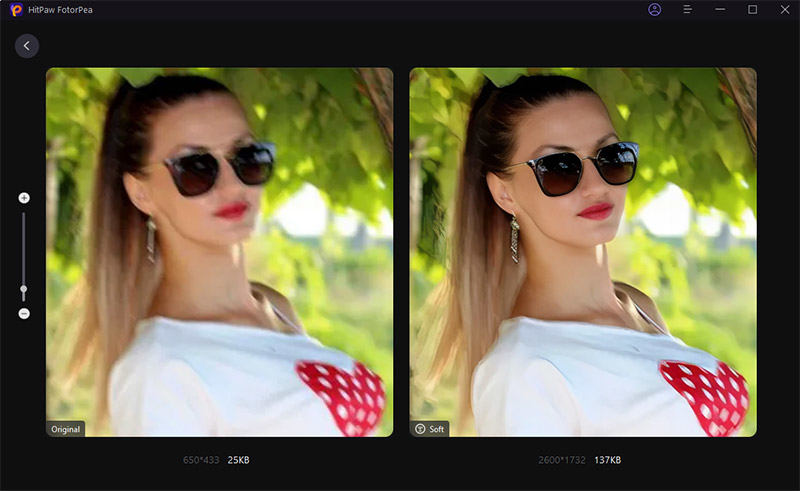
Funktionen von HitPaw FotorPea zur Entfernung von Bewegungsunschärfe
- AI One-Click-Verbesserung
- Unterstützt Batch-Schärfung
- Passe die Fotogröße an
- Verfügbar für Windows und Mac
AI Foto-Enhancer Online und Offline
Hier sind die einfachen Schritte zur Verwendung des AI Enhancer-Tools von HitPaw FotorPea
-
Schritt 1. Lade HitPaw herunter und installiere es über den Button unten
-
Schritt 2. Lade das Originalbild mit der Option „Datei auswählen“ hoch

-
Schritt 3. Es stehen 4 AI-Modelle zur Verfügung, wähle dasjenige, das perfekt zu deinem Bild passt. In diesem Fall hilft dir das Denoise-Modell sehr.

-
Schritt 4. Wähle die Vorschau-Schaltfläche, um dein Bild zu verarbeiten

-
Schritt 5. Nachdem die Verarbeitung abgeschlossen ist, kannst du den Effekt überprüfen und später das Bild durch Klicken auf die Export-Option herunterladen
Teil 5. Häufig gestellte Fragen zum Thema Bewegungsunschärfe mit iPhone
Q1. Wie füge ich Bewegungsunschärfe zu einem Foto auf dem iPhone hinzu?
A1. Gehe zur Fotos-App auf deinem iPhone. Ziehe den Depth Control-Schieberegler, um den Hintergrund-Unschärfe-Effekt zu erhöhen oder zu verringern. Ein schwarzer Punkt markiert die ursprüngliche Tiefe des Fotos. Tippe auf Fertig.
Q2. Wie mache ich ein verschwommenes Foto auf dem iPhone?
A2. Um ein verschwommenes Foto auf einem iPhone zu machen, verwende eine App mit langsamer Verschlusszeit, um das Bild aufzunehmen, schwenke mit einem sich bewegenden Motiv oder bearbeite ein scharfes Foto, um Unschärfe hinzuzufügen.
Fazit
Dieser Artikel befasste sich mit der Frage, wie man Bewegungsunschärfe-Fotos auf dem iPhone macht. Um Fotos mit Bewegungsunschärfe zu erstellen, ist Ausdauer entscheidend, da es mehrere Versuche dauern kann, bis das gewünschte Ergebnis erreicht ist. Wenn du jedoch die unscharfen Effekte aus deinen wertvollen Fotos entfernen möchtest, ist HitPaw FotorPea eine praktische Software, die dir dabei hilft.
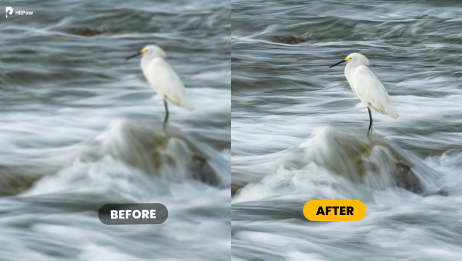




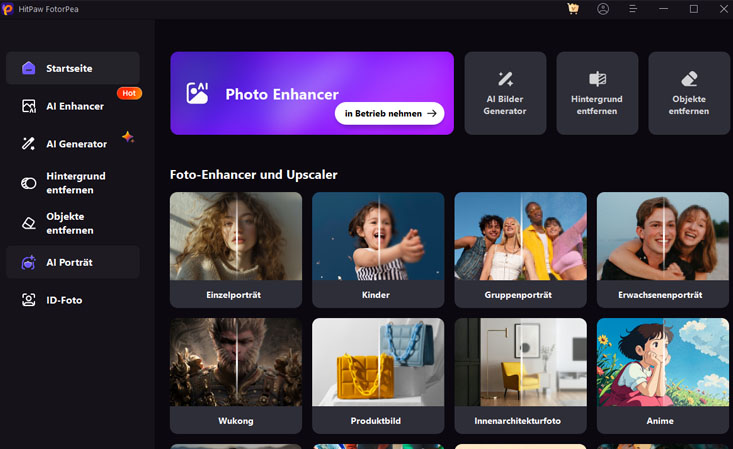
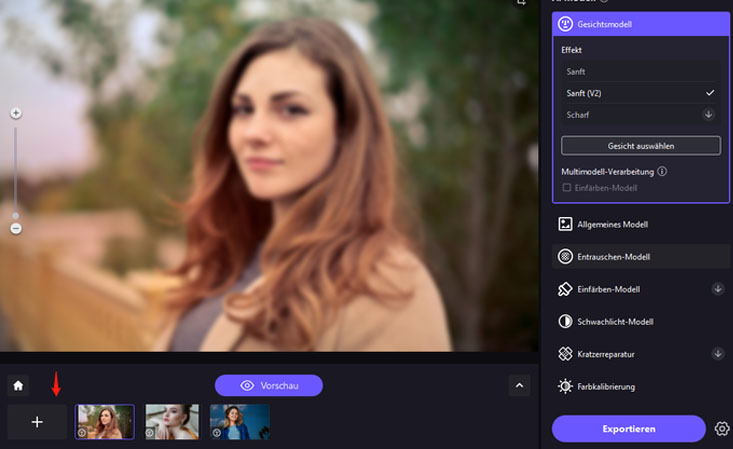
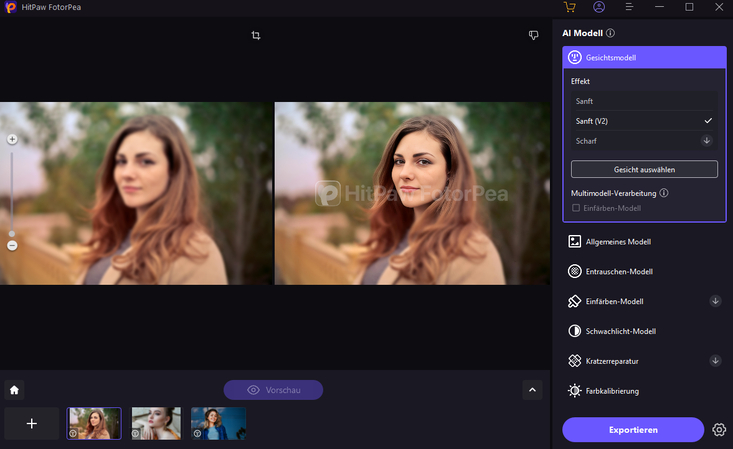

 HitPaw VikPea
HitPaw VikPea HitPaw Univd
HitPaw Univd 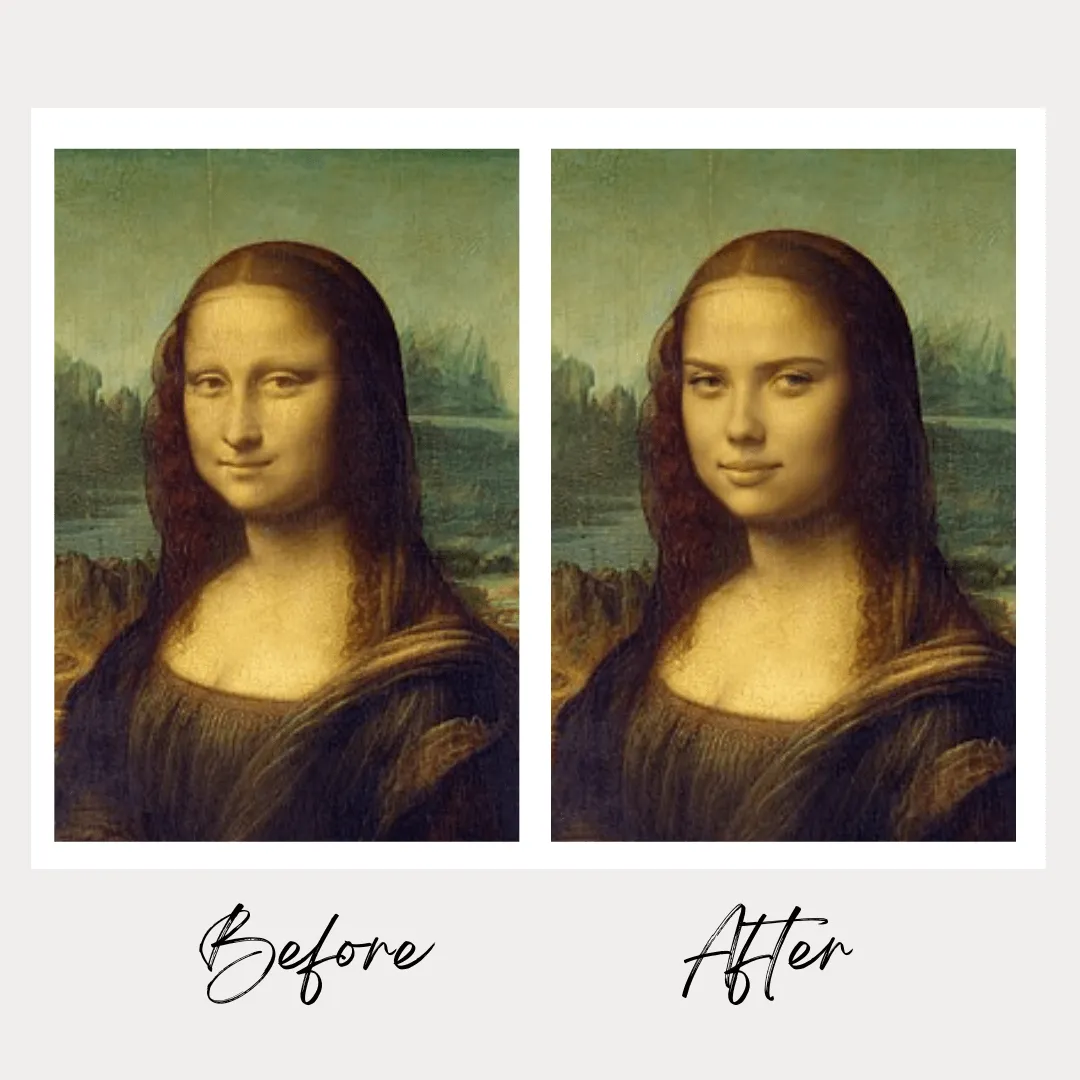



Teile diesen Artikel:
Wählen Sie die Produktbewertung:
Joshua Hill
Chefredakteur
Ich bin seit über fünf Jahren als Freiberufler tätig. Es ist immer beeindruckend Wenn ich Neues entdecke Dinge und die neuesten Erkenntnisse, das beeindruckt mich immer wieder. Ich denke, das Leben ist grenzenlos.
Alle Artikel anzeigenKommentar hinterlassen
Erstellen Sie Ihre Rezension für HitPaw-Artikel